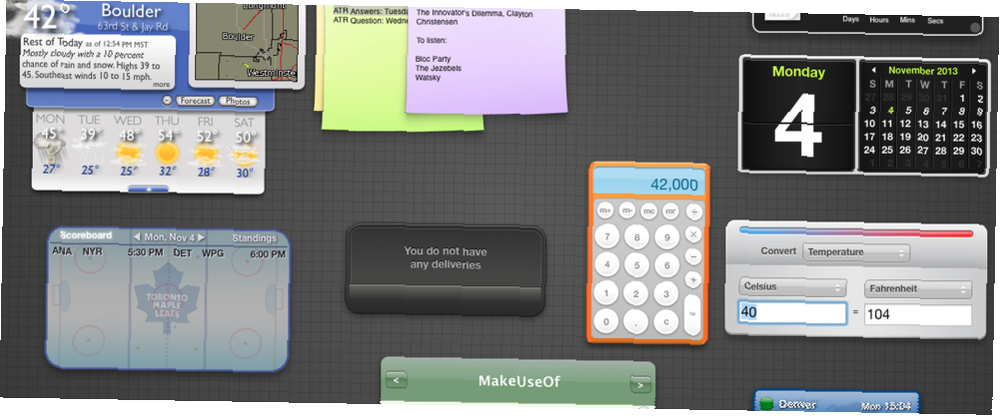
Joseph Goodman
0
2268
191
Aplikacja Dashboard na komputerze Mac pozwala przechowywać przydatne przydatne informacje dynamiczne dzięki bezpłatnym konfigurowalnym widżetom. Jeśli skreśliłeś to jako bezwartościowe, być może nadszedł czas, aby ponownie przemyśleć i dać temu kolejny zastrzyk.
Aby pomóc Ci ponownie rozgrzać się do pulpitu nawigacyjnego, zapoznaj się z dziewięcioma przydatnymi widżetami, których nie znajdziesz w domyślnym zestawie dostarczanym z aplikacją.
1. PCalc: dla zaawansowanych obliczeń
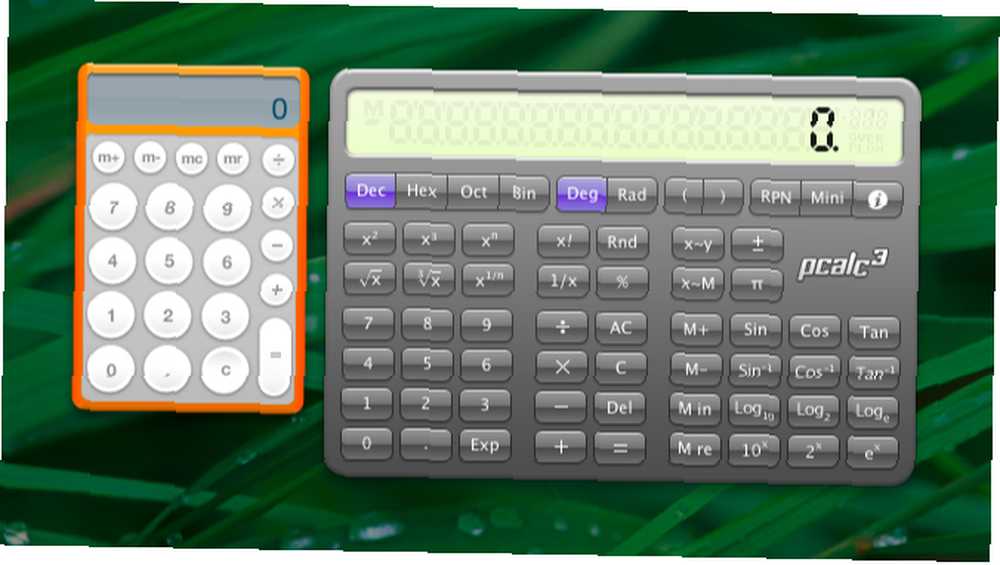
Widżet kalkulatora dostarczany z Dashboardem jest dość prosty. Jeśli wolisz bardziej bogatą w funkcje opcję, która może zastąpić kalkulator naukowy, wypróbuj widżet PCalc.
PCalc jest przede wszystkim dostępny jako aplikacja dla systemu macOS i iOS z obsługą Centrum powiadomień. To kosztuje 10 USD, ale wersję Dashboard można uzyskać za darmo.
Pobieranie: PCalc (darmowa, dostępna wersja premium)
2. DashNote: Dla notatek Simplenote
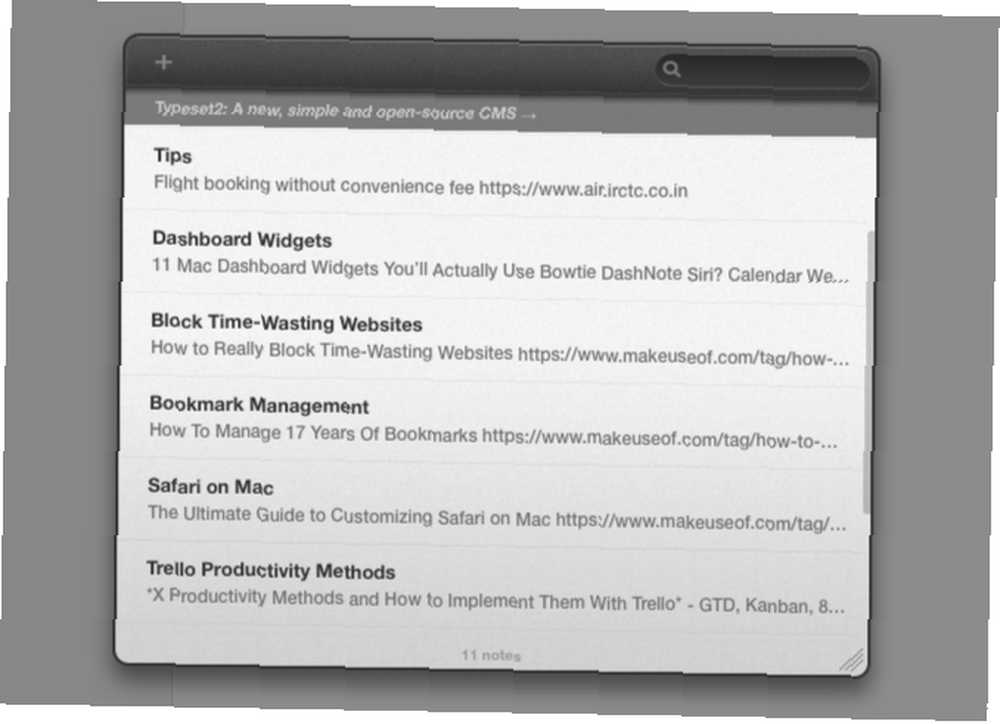
DashNote pozwala tworzyć, edytować, usuwać, przypinać i wyszukiwać notatki Simplenote z pulpitu nawigacyjnego. Po zainstalowaniu widgetu i zalogowaniu się przy użyciu poświadczeń Simplenote, Twoje notatki pojawią się natychmiast. Teraz możesz już robić nowe notatki jak zwykle.
Do takich funkcji, jak oznaczanie i włączanie Markdown, musisz użyć pełnoprawnej aplikacji Simplenote lub internetowej wersji usługi.
Jeśli nie masz konta Simplenote, wypróbuj widżet Notefile do robienia notatek z pulpitu nawigacyjnego. Ponieważ Notefile nie ma mechanizmu wyszukiwania, najlepiej użyć widgetu, jeśli nie masz zbyt wielu notatek lub chcesz tymczasowego notatnika.
Pobieranie: DashNote (bezpłatny)
3. Status dostawy: do śledzenia przesyłek
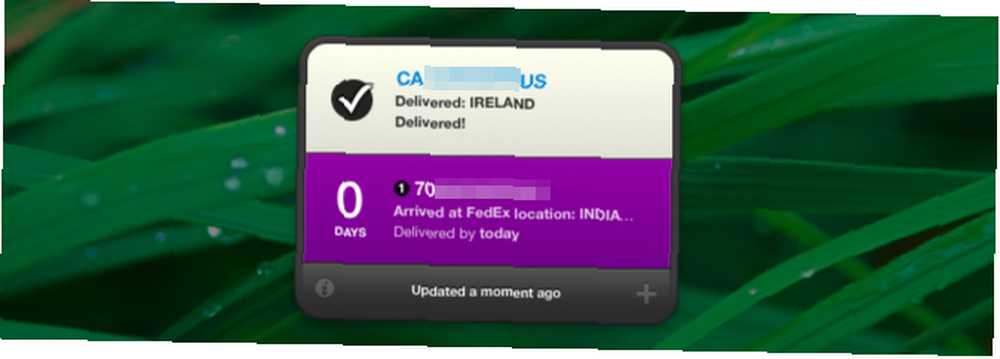
Jeśli oczekujesz dostawy paczki, Status dostawy może poinformować Cię, kiedy dotrze, a nawet śledzić trasę tranzytu. Widżet potrzebuje tylko numeru zamówienia lub numeru śledzenia paczki.
Status dostawy obsługuje kilka popularnych usług dostarczania i możesz dodać więcej ręcznie. Podobnie jak PCalc, ta aplikacja oferuje darmowy widget wraz z aplikacją płatną, która obejmuje obsługę Centrum powiadomień. Wypróbuj najpierw wersję Dashboard za darmo, aby zobaczyć, czy ci się spodoba?
Widżet jest naprawdę przydatny, jeśli masz siedzibę w Stanach Zjednoczonych. Jeśli mieszkasz gdzie indziej, wypróbuj aplikację Freemium Parcel. Nie ma obsługi Dashboard, ale ma widżet Centrum powiadomień.
Pobieranie: Status dostawy (bezpłatny, dostępna wersja premium)
4. Symbol Caddy: Do wstawiania znaków specjalnych

Słyszałem o Przeglądarka klawiatury narzędzie paska menu w systemie macOS? Symbol Caddy jest podobny do tego, ale ogólnie robi znacznie lepszą robotę. Pomaga znaleźć i wstawić znaki specjalne, takie jak znaki akcentu i symbole walut.
Widżet jest bardzo przyjazny dla użytkownika i nie przeszkadza. Ma kilka trybów: Klawiatura i HTML. Pierwszy tryb kopiuje wybrany znak do schowka komputera Mac, a drugi kopiuje kod HTML znaku.
Pobieranie: Symbol Caddy (bezpłatny)
5. Przelicznik walut: do przeliczania walut
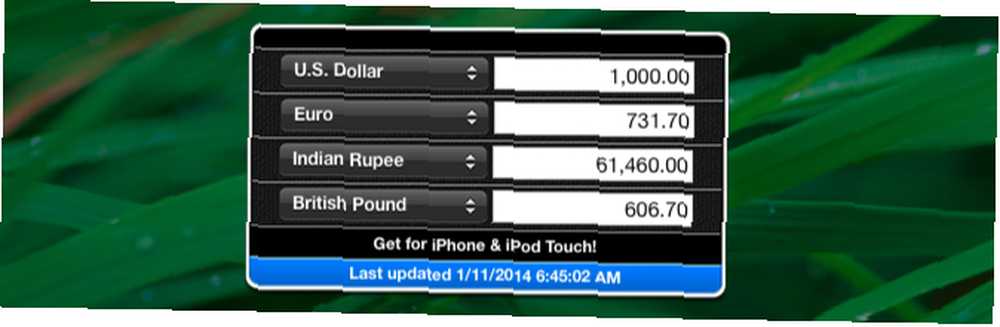
Widżet wyświetla domyślnie aktualne wartości dla czterech popularnych walut. Możesz przełączać się na różne waluty, dostosowując odpowiednie menu rozwijane.
Aby dodać więcej walut, przejdź do ustawień, klikając mały informacje ikona w prawym dolnym rogu widżetu. Znajdziesz tutaj kilka dodatkowych opcji, takich jak sortowanie nazw i skórki widżetów.
Pobieranie: Przelicznik walut (bezpłatny)
6. TimeScroller: Do śledzenia stref czasowych
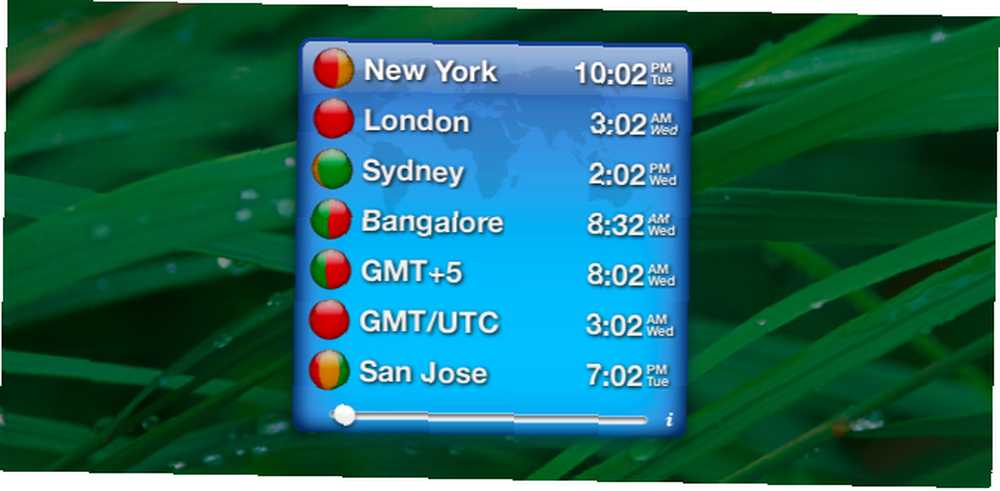
Planowanie spotkań w różnych strefach czasowych może być uciążliwe. Dlatego narzędzie do śledzenia stref czasowych jest niezbędne dla każdego, kto koordynuje współpracę z ludźmi za granicą. (Zapytaj każdego, kto pracuje w MakeUseOf-nasz personel jest rozproszony po całym świecie).
Timescroller to jedno z takich narzędzi z dostępem do pulpitu nawigacyjnego. Zapewnia to, że śledzenie czasu w różnych miastach jest łatwe.
Aktualny czas zobaczysz w widżecie domyślnej listy miast. Przeciągnij suwak na dole, aby sprawdzić różne czasy. Możesz dodać dowolną liczbę miast do listy, korzystając z ustawień widżetu.
Pobieranie: TimeScroller (bezpłatny)
7. Czytnik wiadomości: do sprawdzania kanałów RSS
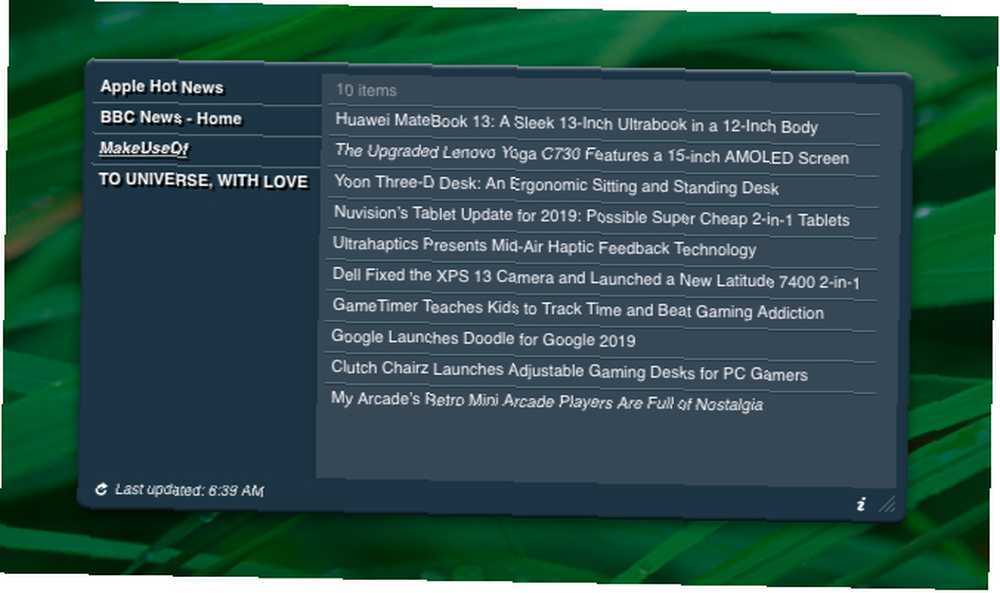
News Reader to prosty widget, który pomaga ci być na bieżąco z kanałami twoich ulubionych stron internetowych.
Musisz otworzyć ustawienia widżetu, aby usunąć domyślne kanały i dodać nowe. Tutaj możesz także wybrać nową częstotliwość aktualizacji kanałów z jednego z dostępnych ustawień wstępnych.
Pobieranie: Czytnik wiadomości (bezpłatny)
8. Eject Volume: Do wysuwania dysków z mediami
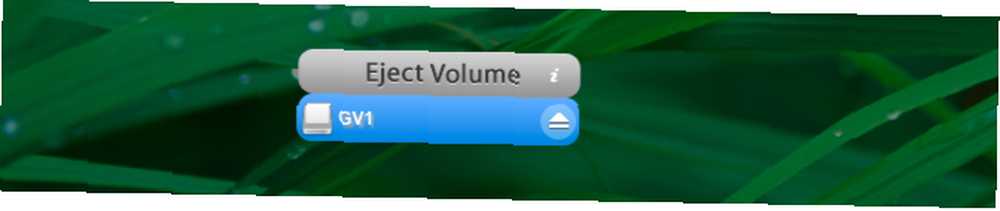
Jeśli chcesz szybko wysunąć woluminy zewnętrzne bez uzyskiwania dostępu do Findera lub pulpitu, widget Eject Volume Dashboard jest idealny. Istnieje również aplikacja paska menu o nazwie Ejector do tego zadania, ale po co tłumić pasek menu jeszcze bardziej?
Pobieranie: Eject Volume (bezpłatny)
9. Niestandardowe widżety: do monitorowania bitów sieci
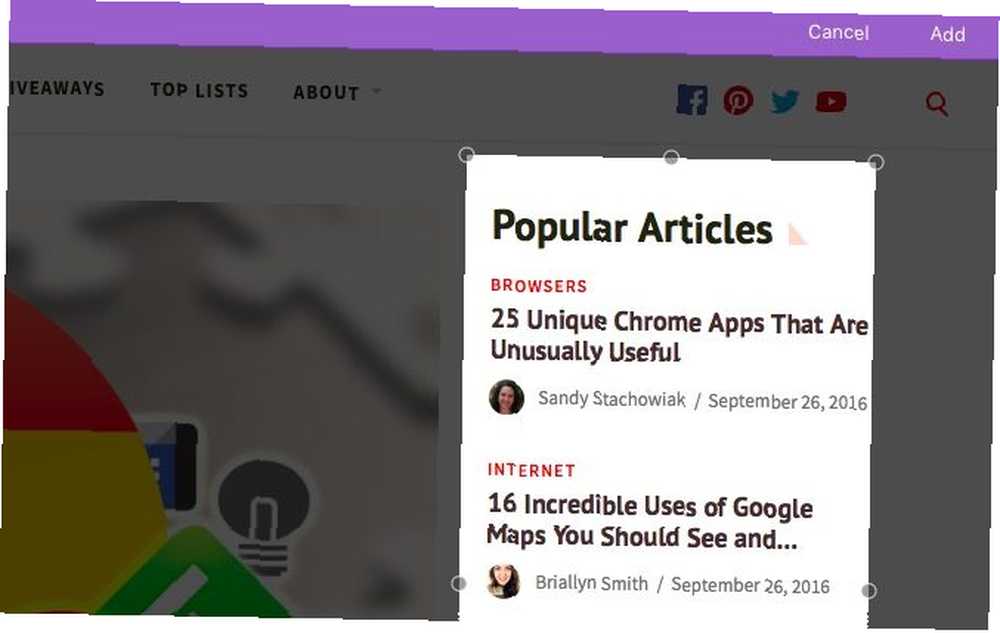
Dowolną część strony internetowej można wyświetlić na pulpicie nawigacyjnym jako niestandardowy widget o nazwie klip internetowy. Ta funkcja macOS jest świetna, jeśli chcesz śledzić, powiedzmy, trendy na Twitterze, oferty Amazon lub nasze najnowsze artykuły bez otwierania przeglądarki. Oczywiście nadal będziesz potrzebować aktywnego połączenia z Internetem.
Aby utworzyć klip internetowy w przeglądarce Safari, odwiedź witrynę, która ma być źródłem widżetu. Następnie kliknij Plik> Otwórz w panelu kontrolnym aby pobrać odpowiednią część strony internetowej i zamienić ją w widżet.
Chcesz dowiedzieć się więcej o klipach internetowych i uzyskać inspirację do tworzenia własnych? Przeczytaj nasz mini przewodnik po klipach internetowych Spraw, aby pulpit nawigacyjny komputera Mac był ponownie przydatny dzięki klipom internetowym Spraw, aby pulpit nawigacyjny komputera Mac był ponownie użyteczny dzięki klipom internetowym Firma Apple próbowała już wcześniej pozbyć się pulpitu nawigacyjnego, ale funkcja jest nadal dostępna po najnowszej aktualizacji systemu macOS. Jak sprawić, by Dashboard był znów użyteczny? .
Kilka dodatkowych wskazówek na temat deski rozdzielczej
Pulpit nawigacyjny może być świetnym sposobem na przechowywanie drobiazgów pod ręką, ale ukrytych, szczególnie gdy używasz ich jako nakładki zamiast spacji. Aby skonfigurować to ustawienie, odwiedź Preferencje systemowe> Kontrola misji. Tam wszystko, co musisz zrobić, to wybrać Jako nakładka z Deska rozdzielcza menu rozwijane.
Będziesz także chciał zapamiętać skrót klawiaturowy do Dashboard-it F12. Skonfiguruj nowy niestandardowy skrót od Preferencje systemowe> Klawiatura> Skróty> Kontrola misji. Spójrz na Pokaż pulpit nawigacyjny pole wyboru.
Co więcej, możesz również uzyskać dostęp do pulpitu nawigacyjnego z gorącym rogiem, a nawet mieć wiele wystąpień tego samego widżetu. Aby odkryć więcej widżetów, odwiedź oficjalną stronę Apple dla Dashboard.
Pulpit nawigacyjny nie otrzymał odpowiedniej zmiany Top 7 sposobów personalizacji pulpitu Mac Top 7 sposobów personalizacji pulpitu Mac Chcesz, aby Twój Mac był bardziej osobisty? Sprawdź te niesamowite metody dostosowywania motywu komputera Mac i nie tylko. za chwilę i ma nieco retro wygląd. Ale to nie przeszkadza, że jest cenne. Mówiąc o desce rozdzielczej, jest to tylko jedna z przydatnych funkcji, których nie używasz na komputerze Mac 7 Przydatne rzeczy, których prawdopodobnie nie używasz na komputerze Mac 7 Przydatne rzeczy, których prawdopodobnie nie używasz na komputerze Mac Lepiej zaplanuj dzień, szybko znajdź czego szukasz i wielozadaniowość jak szef - oto siedem doskonałych funkcji OS X, których prawdopodobnie nie używasz. .











